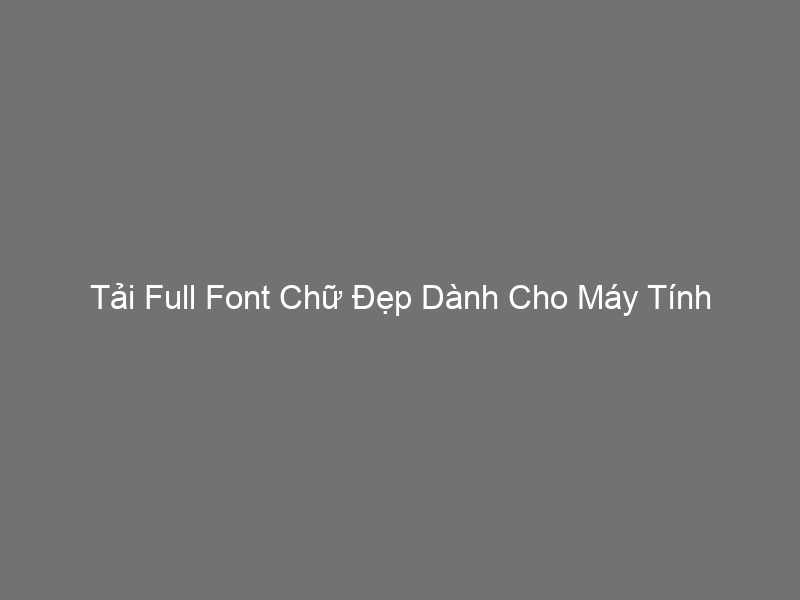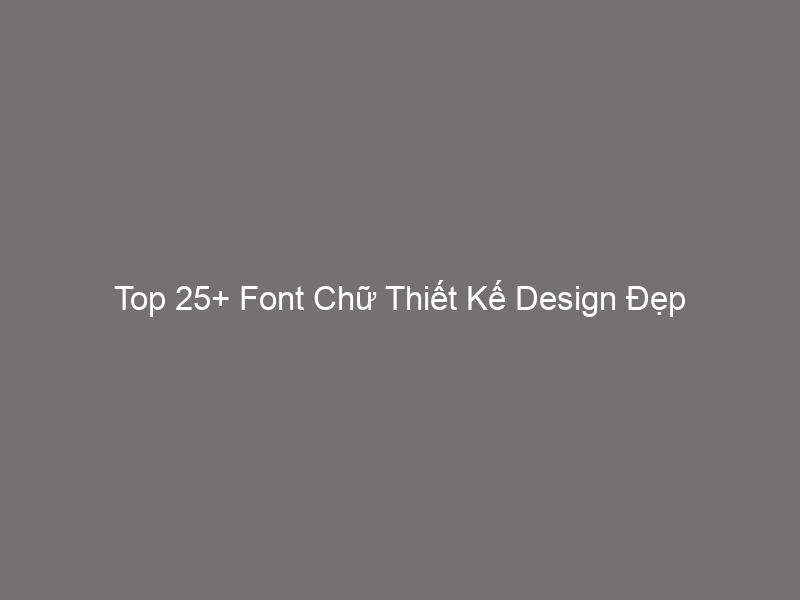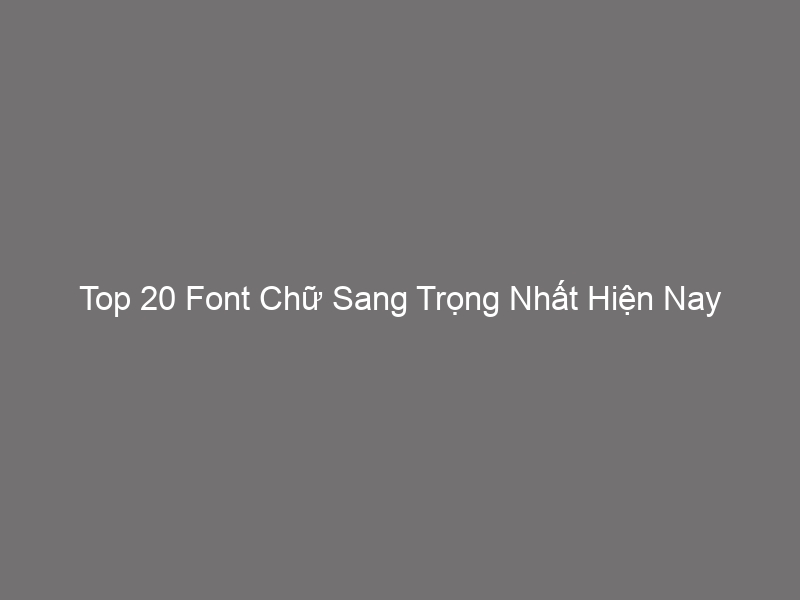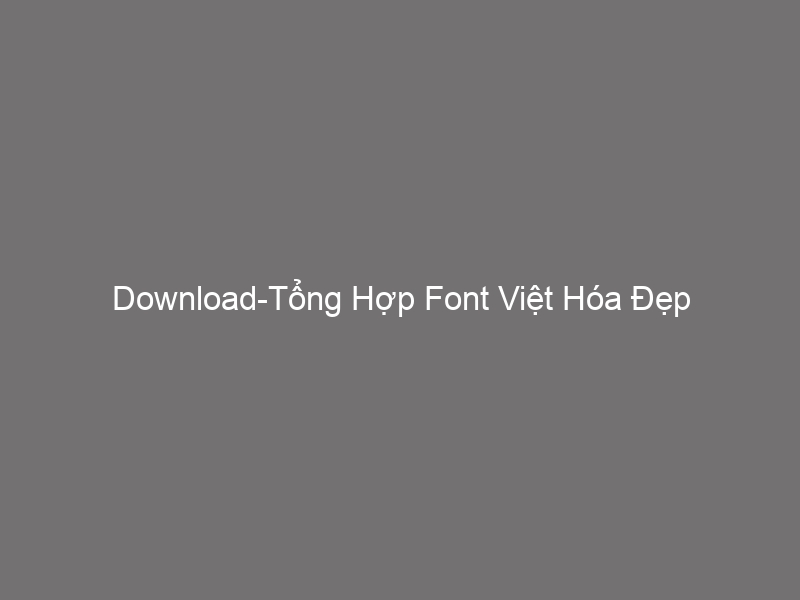Cách cài font chữ cho PC, Macbook ai cũng làm được
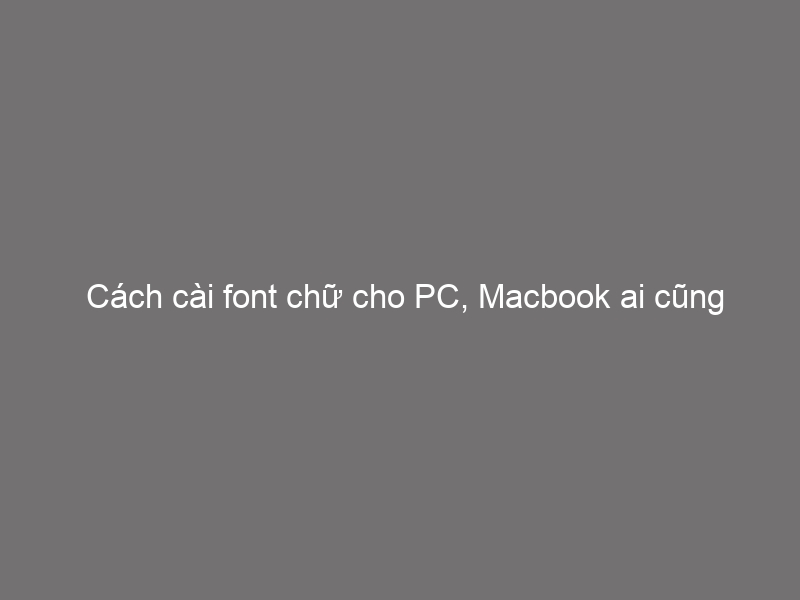
Có phải khi bạn tải một tài liệu nào đó hay copy nội dung trên mạng luôn gặp tình trạng bị lỗi font chữ? Tại sao máy tính hay điện thoại lại ít font chữ đẹp như font chữ nghệ thuật, font chữ thư pháp, … để ứng dụng vào trong nội dung văn bản, công văn hay là các tấm quảng cáo, poster như vậy?
Câu trả lời đó chính là vì bạn chưa hề cài thêm cho máy tính hay điện thoại các font chữ đa dạng khác. Trong bài viết hôm nay, Toonies sẽ hướng dẫn bạn cách cài font chữ cho máy tính và cả điện thoại của mình nhé!
Có thế bạn quan tâm:
Cài font chữ là gì?
Font chữ không chỉ đơn giản là thể hiện nội dung văn bản mà mỗi kiểu font chữ nó sẽ phụ thuộc với từng loại văn phong và tính chuyên nghiệp của từng dạng văn bản khác nhau để chọn lọc ra những font chữ phù hợp nhất.
Có thể nói, mỗi loại font chữ mang một thông điệp khác nhau và nó ảnh hưởng trực tiếp đến cảm nhận của người xem.
Hệ điều hành Windows sẽ chỉ cài đặt một số font chữ cơ bản trên máy tính của bạn. Việc bạn muốn đa dạng các loại font chữ để nó hỗ trợ và đáp ứng nhu cầu học tập và làm việc thì việc cài font chữ là cần thiết.
Đặc biệt đối với các nhà thiết kế, thiết kế đồ họa hay sử dụng photoshop, autocad hoặc làm video bằng phần mềm Proshow Producer,… sẽ cần phải thêm các loại font chữ khác để đáp ứng công việc.
Lựa chọn 1 font chữ phù hợp sẽ mang lại một tác phẩm thiết kế trở nên độc đáo hay một văn bản trở nên chuyên nghiệp hơn. Và sau đây là 3 cách cài font chữ trở nên dễ dàng trên Windows.
3 cách cài font chữ trở nên dễ dàng trên Windows.
Cách 1: Cài font chữ qua C:\Windows\Fonts
- Bước 1: Tải các font chữ từ các website về máy tính
Tải Font chữ tại đây
Pass giải nén nếu có: toonies.vn
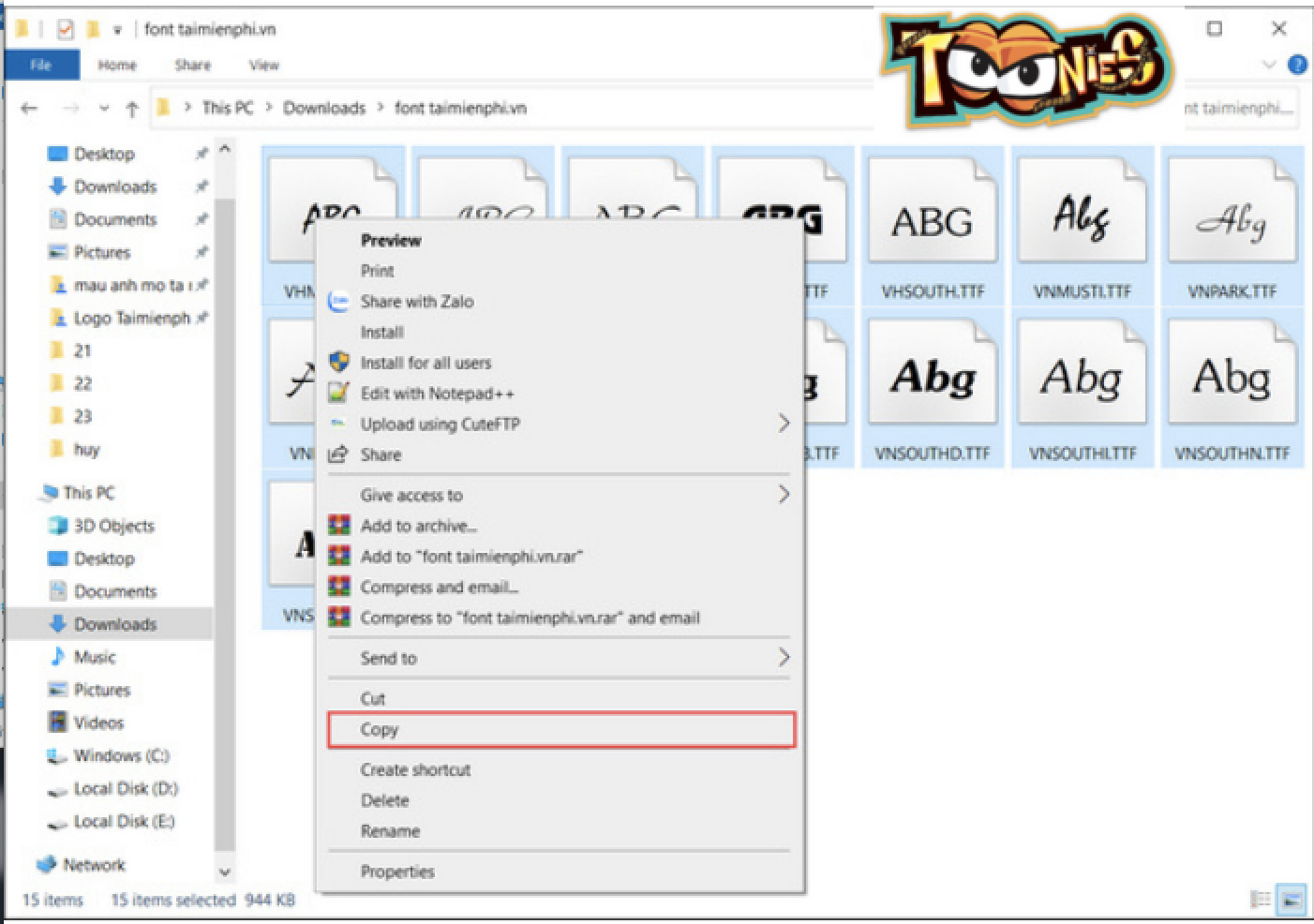
- Bước 2: Sau khi tải các Font chữ về, bôi đen các file font chữ sau đó chọn Copy hoặc ấn tổ hợp phím Ctrl+C.
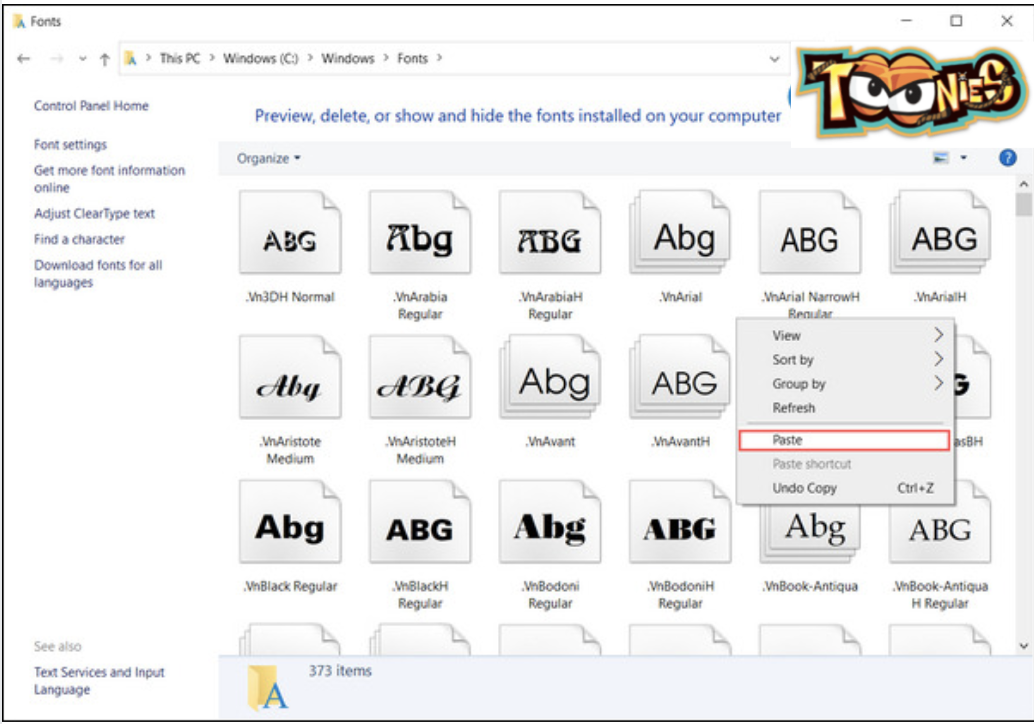
Bước 3: Bạn hãy vào My computer, chọn ổ đĩa C của máy tính và truy cập vào Windows -> Fonts
Bước 4: Paste vào thư mục với địa chỉ C:/Windows/Fonts hoặc nhấn tổ hợp phím Ctrl+V
Cách 2: Cài Đặt Trực Tiếp Font Chữ
Bước 1: Bôi đen toàn bộ font cần cài đặt như cách 1.
Bước 2: Click chuột phải và chọn Install.
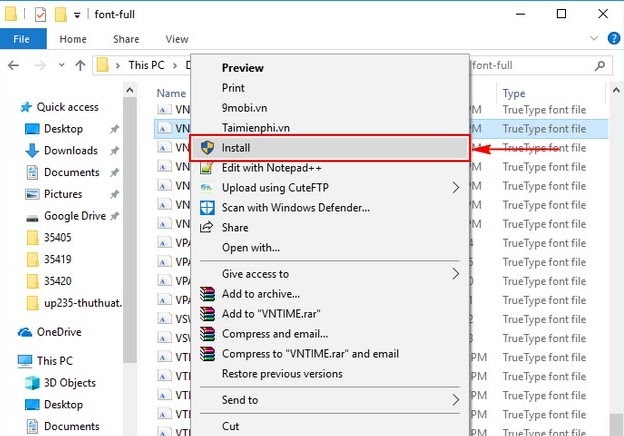
Bước 3: Chờ đợi xong phần cài đặt, máy tính đã sẵn sàng có những font chữ mới
Cách 3: Cài Font Chữ Trong Control Panel
Bước 1: Để mở Control Panel nhấn tổ hợp phím Windows + R và nhập Control panel vào thanh công cụ tìm kiếm.
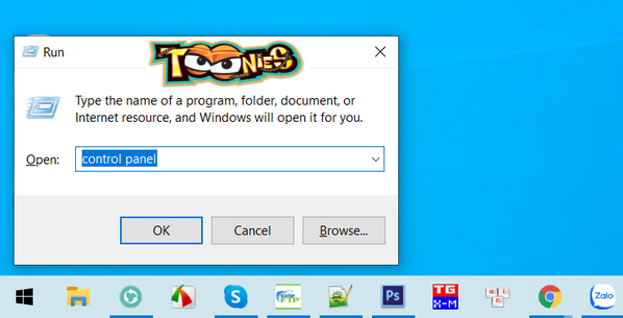
Bước 2: Nếu Control Panel không hiển thị Fonts thì vào mục View by: Category và chọn Large icons như trong hình.
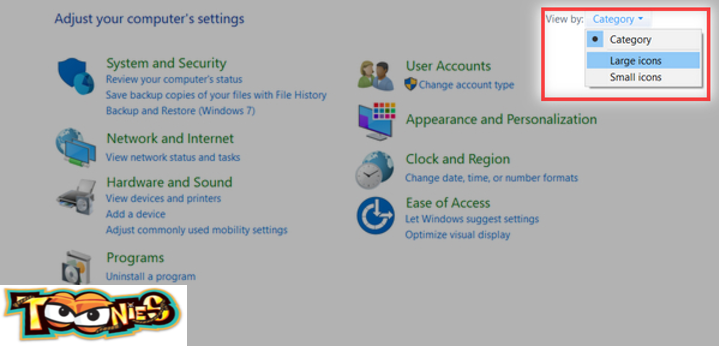
Bước 3: Đúp chuột vào file Fonts và copy hoặc Ctrl+C font chữ đã lựa chọn vào trong đây
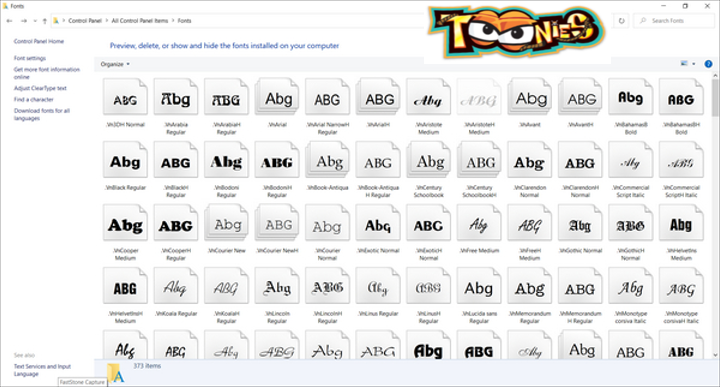
Cách cài Font chữ trên iOS của iPhone, iPod và iPad
Việc sử dụng các Font chữ mặc định của điện thoại iPhone, iPad hay iPod trên iOS đã khiến bạn nhàm chán, và muốn đổi mới phong cách trong việc sử dụng Font chữ để nhắn tin, tạo bài viết hay post lên những suy nghĩ cá nhân trên các trang mạnh xã hội. Đã có rất nhiều ứng dụng cài đặt các Font chữ này với nhiều ứng dụng khác nhau và đây là những ứng dụng được sử dụng hàng đầu trong việc tìm kiếm và cài đặt font chứ mới
Đối với ứng dụng Adobe Creative Cloud
Bước 1: Xác định danh sách font chữ có sẵn trên điện thoại bằng cách truy cập Font Manager trên điện thoại
- Để truy cập danh sách các font chữ đã có trên điện thoại, bạn cần phải vào ứng dụng mail và soạn một văn bản mail nháp để bàn phím trên điện thoại có thể hiện lên màn hình của bạn.
- Ở hàng trên ngoài cùng của bàn phím bàn sẽ nhìn thấy biểu tượng < chạm vào nó sẽ hiện lên các biểu tượng tùy chọn. Hãy nhấn biểu tượng Aa
- Khi bấm xong biểu tượng này bạn sẽ thấy những tùy chọn khác được hiện lên thay thế cho bàn phím gõ chữ của bạn. Bạn hãy nhấn vào Default Font thì các tùy chọn font chữ có sẵn sẽ xuất hiện trong ứng dụng Mail.
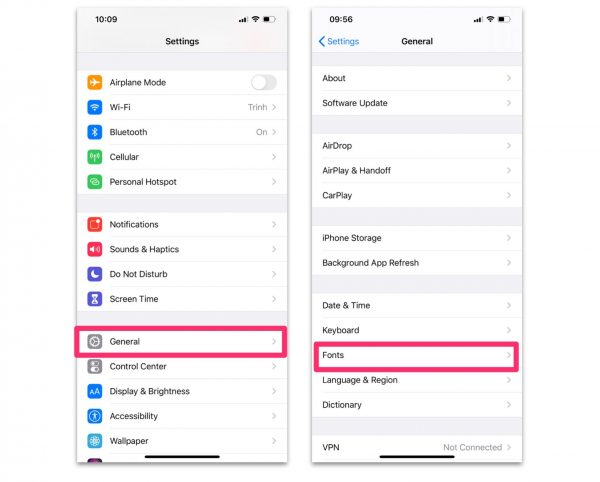
Bước 2: Vào Appstore để tải ứng dụng Adobe Creative về máy
Sau đó , bạn có thể tạo tài khoản hoặc đăng nhập nhanh hơn với tài khoản Google.
Bước 3: Đăng nhập hoàn tất, ấn vào tab Fonts và chọn một kiểu chữ mà bạn muốn sử dụng trong ứng dụng
Bước 4: Nhấn Install Fonts thì một thông báo sẽ hiện lên để xác nhận việc bạn chắc chắn muốn cài font chữ này vào điện thoại.
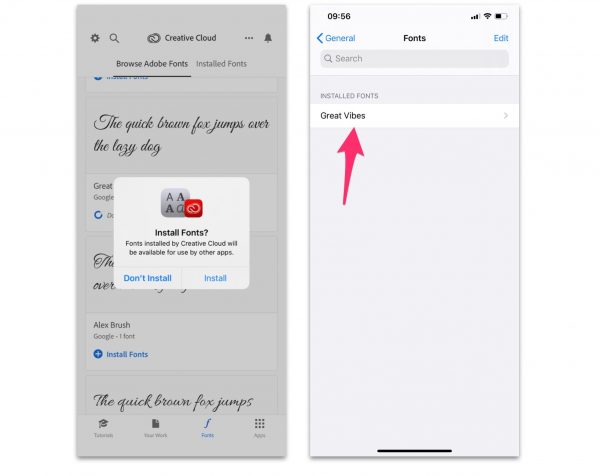
Bước 5: Chọn Cài đặt, khi font chữ này được tải xuống nó sẽ tự động cài đặt trên thiết bị
Bước 6: Để có thể sử dụng font chữ mới tải về bạn hãy truy cập vào Font Manager (đã được hướng dẫn ở bước 1)
Đối với các ứng dụng iFont, AnyFont và Fonteer
Cả 3 ứng dụng này quy trình cài đặt có phần giống nhau chỉ riêng phần giao diện của cả 3 có phần hơi khác. Thêm vào đó, cả 3 ứng dụng này đều cho phép điện thoại của bạn có thể tải xuống font chữ trên thiết bị và thiết lập cấu hình để bạn dễ dàng cài đặt. Đặc biệt, iFont là một ứng dụng rất hữu ích và hoàn toàn miễn phí khi tải về
Bước 1: Tải ứng dụng để cài đặt font chữ
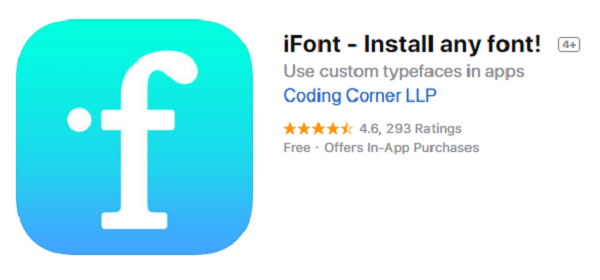
Bước 2: Khi mở ứng dụng bạn nhấn vào tab Download ở hàng cuối cùng góc bên phải của ứng dụng thì bạn sẽ có thể kiếm được bất kỳ font chữ theo ý thích của mình bên trong thư viện
Bước 3: Nhất nút Get để tải xuống các font chữ vào thiết bị
Bước 4: Hãy nhấn Files cùng hàng với tab Download bạn sẽ nhìn thấy các tập tin đã tải xuống ở bước 3
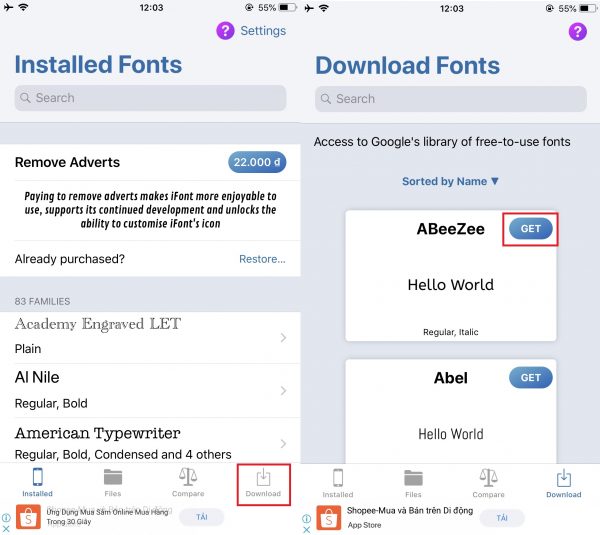
Bước 5: Hãy nhấn Font chữ trong danh sách và rồi chạm vào tùy chọn Install on [Tên thiết bị]. VD: Install on iPhone, Install On iPad,….
Bước 6: Nhấn Allow khi được nhắc mở cấu hình trong ứng dụng cài đặt của thiết bị. Nhấn Install khi được nhắc nhở cài đặt font chữ bạn đã chọn. Một cảnh báo hiện ra hãy nhấn vào Done sau khi cấu hình được cài đặt.
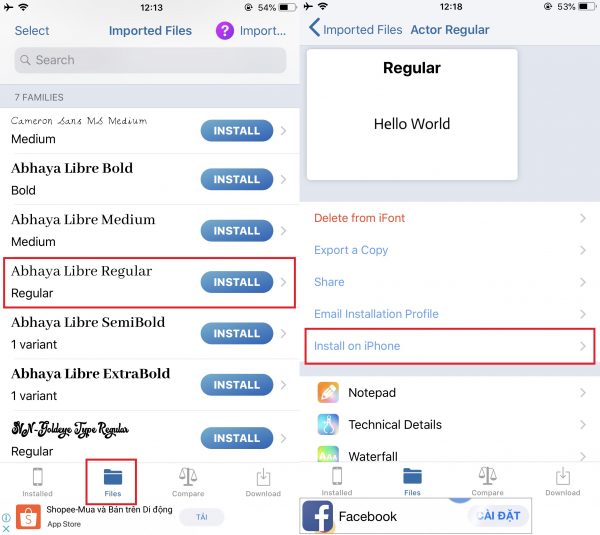
Quản lý các font chữ trên iPhone, iPad
Để quản lý các font chữ tìm/xóa/thêm các font chữ hãy vào Settings -> General -> Fonts.
Nếu bạn muốn xóa font chữ thì dưới phần Settings bạn hãy vuốt sang trái trên bất cứ font nào trong danh sách và nhấn Delete.
Nếu bạn muốn xóa nhiều font chữ cùng lúc, hãy nhấn vào Edit ở góc trên bên phải màn hình điện thoại và chọn các font chữ mà bạn muốn xóa và nhấn Remove ở cuối màn hình.
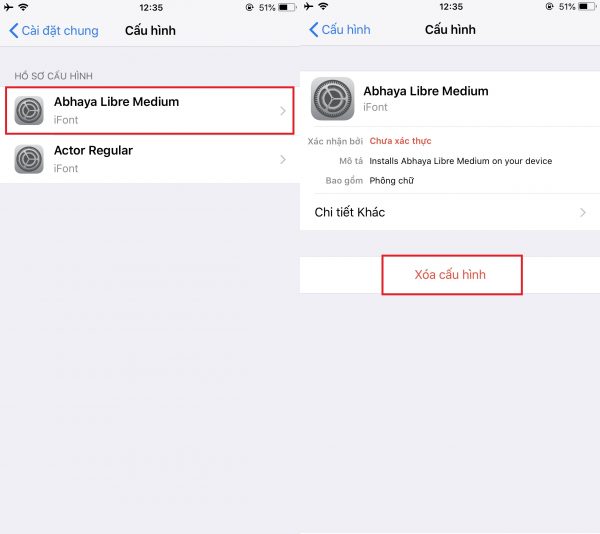
Cách cài và thay đổi Font chữ trên Android
Đối với thay đổi font chữ có sẵn trên Android
Một số bạn ngại trong việc tải ứng dụng để sử dụng các font chữ mới do lo sợ hết dung lượng hoặc yêu thích sự đơn giản với những font chữ đã có sẵn trên điện thoại thì phương pháp này rất phù hợp với bạn.
Tuy trên thị trường, tùy thuộc vào các loại dòng máy bán ra như Samsung mới có tính năng này trên điện thoại nhưng đa số bạn có thể dễ dàng sử dụng chúng ở trong mục Settings của điện thoại với các bước như sau:
Bước 1: Vào Settings (hình răng cưa) để cài đặt -> Display -> Font and screen zoom -> Font Style
Bước 2: Chọn font chữ mà bạn muốn thay đổi
Bước 3: Nhấn Apply để xác nhận thay đổi mới từ điện thoại
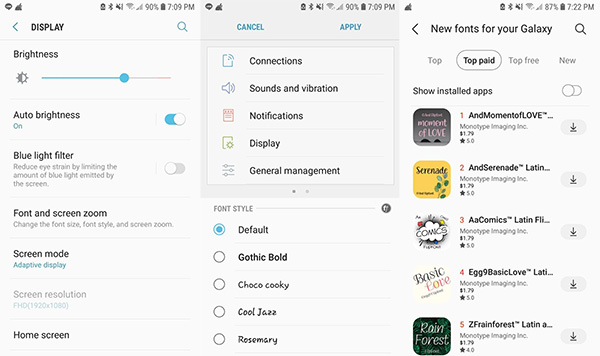
Ngoài ra, các bạn có thể tìm kiếm và thay đổi các font chữ của mình thông qua ứng dụng Galaxy App Store và hầu hết các font chữ trong ứng dụng đều miễn phí. Bạn chỉ cần lựa chọn font chữ mình thích và tải xuống thì sẽ dùng được ngay.
Đối với cài đặt các ứng dụng Launcher
- APEX Launcher
Nhấn vào Apex Settings (hình răng cưa) -> Advanced Settings -> Icon Settings -> Icon Font và sau đó chọn font chữ mà bạn muốn cài đặt
- GO Launcher
Bước 1: Nhấn vào biểu tượng ba chấm nằm ở bên phải phía dưới màn hình.
Bước 2: Nhấn vào Go Settings -> Font option -> Select Font tại đây sẽ có sẵn 5 ứng dụng theo mặc định. Thế nhưng bạn muốn có thêm tùy chọn thì hãy đến bước 3.
Bước 3: Nhấn vào Scan font button và chọn font chữ tùy thích và ứng dụng sẽ tự động cập nhật nó.
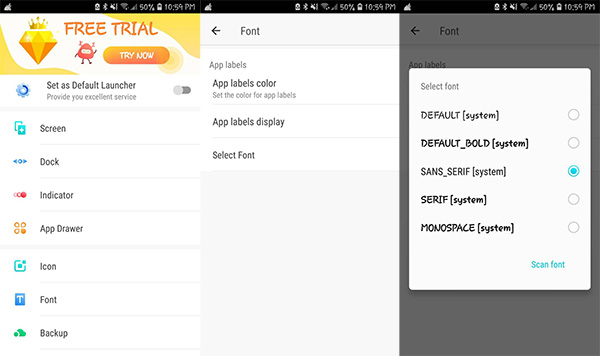
- Action Launcher
Bước 1: Tải ứng dụng vào điện thoại
Bước 2: Gạt sang trái màn hình điện thoại sẽ thấy các danh mục và chọn Action Settings.
Bước 3: Action Settings -> Appearance -> Font. Trong mục này, Action Launcher sẽ cho bạn 8 phông để lựa chọn, trong đó 5 phông chữ thuộc dạng Roboto.
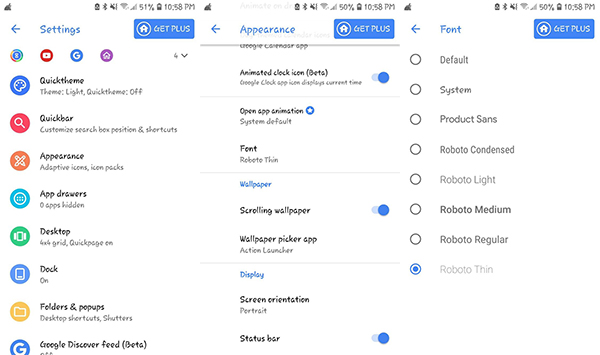
NOVA Launcher
Bước 1: Tải ứng dụng vào điện thoại
Bước 2: Phần cài đặt nằm ở ngoài phần trống của màn hình chính. Nhấn biểu tượng cài đặt (hình răng cưa). Hoặc bạn đã tùy chỉnh launcher trước đây, hãy bấm vào nút danh sách ứng dụng để cho Nova Settings từ đầu trang.
Bước 3: App drawer -> Icon layout.
Bước 4: Sau đó ấn thanh trượt để kích hoạt Label, chọn Font. Nova Launcher có 4 phông chữ, và bạn có thể điều chỉnh, màu sắc, kích thước, đổ bóng hoặc giới hạn chữ được viết trong một dòng.
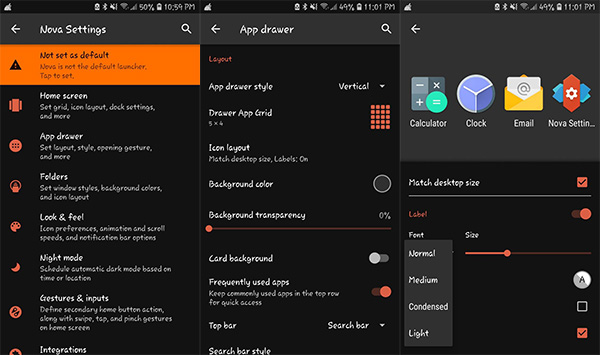
Sử dụng ứng dụng tạo font
Nếu các bạn cảm thấy các font chữ có sẵn của Android hay Lauchey vẫn chưa hài lòng hay vẫn chưa đủ để bạn có thể sáng tạo các bài post hay story trên các trang mạng xã hội trên điện thoại thì bài viết này sẽ giới thiệu cho bạn 2 ứng dụng phổ biến nhất đó là Embiggen và Cool Fonts for Instagram
- Embiggen
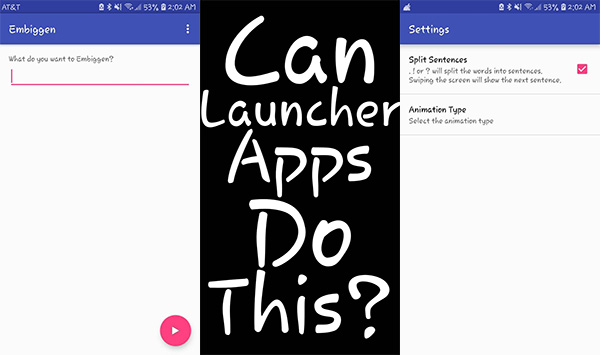
Embiggen là ứng dụng dùng để điều chỉnh kích thước font chữ và cả kích thước của mọi văn bản và không giới hạn số lượng chữ trong cùng một nội dung. Và đặc biệt, ứng dụng này miễn phí không có quảng cáo và thiết kế giao diện tối giản, rất dễ sử dụng.
- Cool Fonts for Instagram
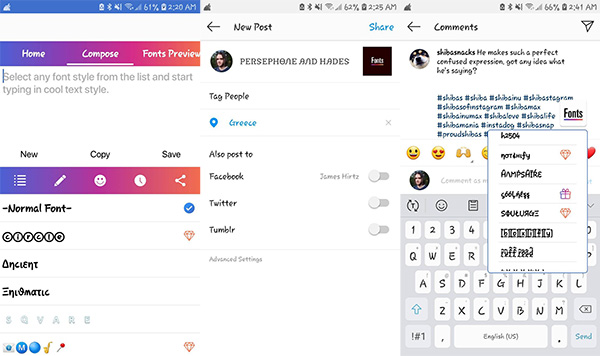
Cool Fonts for Instagram là ứng dụng đổi font chữ dành cho các mạng xã hội rất phù hợp với các bạn hay sử dụng chúng và sáng tạo các bài post của mình thêm phần thu hút. Và nó rất nhiều font chữ khác nhau và bạn có thể dễ dàng thay đổi font chữ không chỉ ở Instagram mà còn cả trên các ứng dụng khác.
Sử dụng ứng dụng thay đổi font
Trong trường hợp ngoại lệ, khi điện thoại của bạn hay hệ điều hành Android của bạn đã được root hoặc điện thoại của bạn không phải là Samsung thì các ứng dụng như iFont hoặc FontFix có thể cho phép các thiết bị Galaxy chưa root được hoạt động và thay đổi font chữ một cách dễ dàng. Và sau đây là cách thực hiện
Bước 1: Mở ứng dụng trên thiết bị Galaxy của bạn.
Bước 2: Chọn một trong những font chữ mà bạn muốn cài đặt -> Nhấn nút Download.
Bước 3: Nhấn vào Continue -> Nhấn Install và nhấn Install thêm một lần nữa để xác nhận cài đặt.
Bước 4: Nhấn Settings (hình răng cưa) trên điện thoại -> Display -> Font and screen zoom và tìm kiếm font chữ đã cài đặt.
Bước 5: Chạm vào nó và chọn Apply ở góc trên bên phải màn hình. Các font chữ sẽ tự động được áp dụng
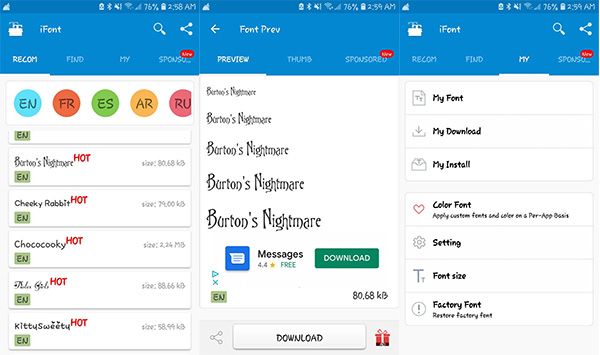
KẾT LUẬN
Như vậy bạn đã biết được cách cài đặt các font chữ trên máy tính và cả trên điện thoại để ứng dụng trong công việc cũng như học tập hằng ngày. Và bạn cũng không còn phải lo lắng khi gặp tình trạng lỗi font hay đau đầu khi máy tính, đi lại ít font chữ độc đáo.
Mong rằng bài viết này hữu ích đối với các bạn trong việc cài đặt font chữ cũng như khắc phục tình trạng lỗi font chữ trong tương lai.